 Tutorial perisian
Tutorial perisian
 Perisian komputer
Perisian komputer
 Tempat untuk mengubah suai kadar bingkai dalam Tayangan Perdana 2020_Cara mengubah suai kadar bingkai dalam Tayangan Perdana 2020
Tempat untuk mengubah suai kadar bingkai dalam Tayangan Perdana 2020_Cara mengubah suai kadar bingkai dalam Tayangan Perdana 2020
Tempat untuk mengubah suai kadar bingkai dalam Tayangan Perdana 2020_Cara mengubah suai kadar bingkai dalam Tayangan Perdana 2020
May 08, 2024 pm 02:58 PMApabila mengedit video, kadar bingkai adalah penting untuk kelancaran video. Bagi pengguna Premiere 2020, mengubah suai kadar bingkai boleh menjadi masalah yang sukar. Sebagai tindak balas kepada masalah ini, editor PHP Strawberry membawakan anda kaedah untuk mengubah suai kadar bingkai dalam Tayangan Perdana 2020. Saya harap ia akan membantu anda. Sila teruskan membaca artikel ini untuk mendapatkan butiran.
1 Mula-mula, kita perlu membuka perisian PR, cari Baharu, dan buat projek penyuntingan baharu di sini, seperti yang ditunjukkan dalam gambar.

2. Kemudian kita pergi ke bahagian kiri bawah video dan mengimport bahan video yang kita perlukan untuk beroperasi di sini, seperti yang ditunjukkan dalam gambar.
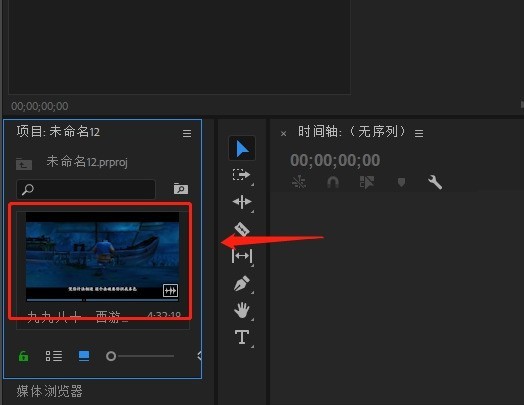
3 Selepas mengimportnya, kami tekan dan tahan butang kiri tetikus pada bahan dan seret ke garis masa di sebelah kanan (jangan lepaskannya sehingga anda selesai menyeretnya ke kanan), seperti yang ditunjukkan dalam gambar.
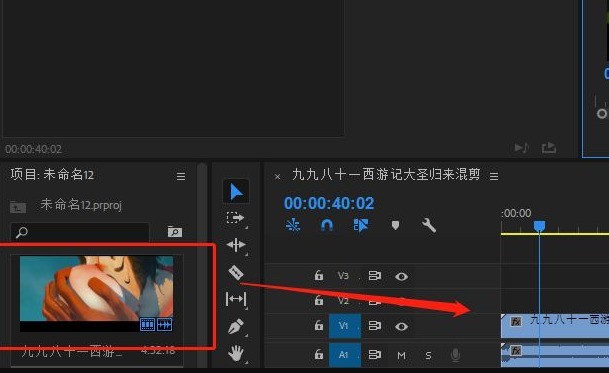
4 Kemudian kami mencari bahan dalam senarai operasi di sebelah kiri, dan mencari pengubahsuaian dari bar menu lungsur, seperti yang ditunjukkan dalam gambar.

5 Kemudian kotak dialog untuk mengubah suai klip akan muncul. Kelajuan adalah baik, seperti yang ditunjukkan dalam gambar.

Atas ialah kandungan terperinci Tempat untuk mengubah suai kadar bingkai dalam Tayangan Perdana 2020_Cara mengubah suai kadar bingkai dalam Tayangan Perdana 2020. Untuk maklumat lanjut, sila ikut artikel berkaitan lain di laman web China PHP!

Artikel Panas

Alat panas Tag

Artikel Panas

Tag artikel panas

Notepad++7.3.1
Editor kod yang mudah digunakan dan percuma

SublimeText3 versi Cina
Versi Cina, sangat mudah digunakan

Hantar Studio 13.0.1
Persekitaran pembangunan bersepadu PHP yang berkuasa

Dreamweaver CS6
Alat pembangunan web visual

SublimeText3 versi Mac
Perisian penyuntingan kod peringkat Tuhan (SublimeText3)

Topik panas
 Konfigurasi komputer meja yang disyorkan untuk penyuntingan video
Apr 22, 2024 am 10:07 AM
Konfigurasi komputer meja yang disyorkan untuk penyuntingan video
Apr 22, 2024 am 10:07 AM
Konfigurasi komputer meja yang disyorkan untuk penyuntingan video
 Apakah penyelesaian untuk kegelisahan dan gegaran dalam penyuntingan video? Mengapa skrin bergegar?
May 02, 2024 am 11:37 AM
Apakah penyelesaian untuk kegelisahan dan gegaran dalam penyuntingan video? Mengapa skrin bergegar?
May 02, 2024 am 11:37 AM
Apakah penyelesaian untuk kegelisahan dan gegaran dalam penyuntingan video? Mengapa skrin bergegar?
 Arc A770 mengatasi RTX 4060 dalam Adobe Premiere Pro 2024 Beta, menambah sokongan codec perkakasan grafik bebas Intel
Aug 18, 2023 pm 01:49 PM
Arc A770 mengatasi RTX 4060 dalam Adobe Premiere Pro 2024 Beta, menambah sokongan codec perkakasan grafik bebas Intel
Aug 18, 2023 pm 01:49 PM
Arc A770 mengatasi RTX 4060 dalam Adobe Premiere Pro 2024 Beta, menambah sokongan codec perkakasan grafik bebas Intel
 Cara mengaburkan tepi video dalam Tayangan Perdana_Cara untuk menetapkan tepi video berbulu dalam Tayangan Perdana
May 08, 2024 pm 02:16 PM
Cara mengaburkan tepi video dalam Tayangan Perdana_Cara untuk menetapkan tepi video berbulu dalam Tayangan Perdana
May 08, 2024 pm 02:16 PM
Cara mengaburkan tepi video dalam Tayangan Perdana_Cara untuk menetapkan tepi video berbulu dalam Tayangan Perdana
 Cara cermin flip pr2020 video_Cara cermin flip pr2020 video
Apr 29, 2024 pm 03:00 PM
Cara cermin flip pr2020 video_Cara cermin flip pr2020 video
Apr 29, 2024 pm 03:00 PM
Cara cermin flip pr2020 video_Cara cermin flip pr2020 video
 Cara membuat tera air dinamik dalam Premiere_Cara membuat tera air dinamik dalam Premiere
Apr 29, 2024 pm 04:30 PM
Cara membuat tera air dinamik dalam Premiere_Cara membuat tera air dinamik dalam Premiere
Apr 29, 2024 pm 04:30 PM
Cara membuat tera air dinamik dalam Premiere_Cara membuat tera air dinamik dalam Premiere
 Cara mencipta kesan cahaya bintang dalam Premiere_Steps untuk mencipta kesan cahaya bintang dalam Premiere
Apr 29, 2024 pm 01:46 PM
Cara mencipta kesan cahaya bintang dalam Premiere_Steps untuk mencipta kesan cahaya bintang dalam Premiere
Apr 29, 2024 pm 01:46 PM
Cara mencipta kesan cahaya bintang dalam Premiere_Steps untuk mencipta kesan cahaya bintang dalam Premiere
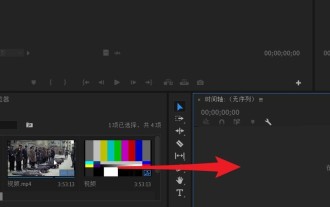 Cara meredam audio dalam PR_Langkah untuk meredam audio dalam Tayangan Perdana
Apr 29, 2024 pm 02:19 PM
Cara meredam audio dalam PR_Langkah untuk meredam audio dalam Tayangan Perdana
Apr 29, 2024 pm 02:19 PM
Cara meredam audio dalam PR_Langkah untuk meredam audio dalam Tayangan Perdana






